So fügen Sie ein Festelement Tangente mit zwei Punkten hinzu
Erstellen Sie ein Festelement Tangente durch Angeben von zwei Punkten, durch die die Linie verlaufen muss.
- Klicken Sie auf den Längsschnitt. Klicken Sie auf

 Finden.
Finden. - Klicken Sie im Werkzeugkasten Werkzeuge Längsschnitt/Gradiente auf
 Festelement Tangente durch zwei Punkte zeichnen.
Festelement Tangente durch zwei Punkte zeichnen. - Geben Sie den Anfangspunkt an.
- Geben Sie den nächsten Punkt an.
So fügen Sie ein Festelement Tangente durch Ausgleichseinrechnung hinzu
Fügen Sie ein festes Zwei-Punkte-Tangentenobjekt durch Ausgleichseinrechnung einem Längsschnitt hinzu. Sie können die Ausgleichseinrechnung mithilfe einer Reihe von Autodesk Civil 3D-Punkten oder Klicks auf den Bildschirm definieren.
Die folgende Abbildung zeigt ein durch Ausgleichseinrechnung erstelltes Festelement Tangente. Jedes X gibt einen der Datenpunkte an, die zum Erstellen des Objekts verwendet wurden.
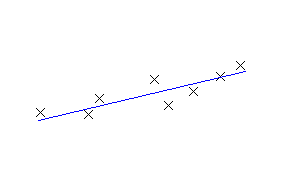
Anmerkung: Jedes Ausgleichslängsschnittobjekt wird entsprechend dem vertikalen Maßstab gezeichnet, der im Höhenplanstil festgelegt wird. Um ein exaktes Ausgleichselement zu erstellen, legen Sie den Höhenplanstilwert Vertikale Überhöhung auf 1.000 fest, damit er mit dem horizontalen Maßstab des Höhenplans übereinstimmt.
- Legen Sie für die vertikale Überhöhung des Höhenplanstils den Wert 1.0000 fest.
- Klicken Sie auf den Längsschnitt. Klicken Sie auf

 Finden.
Finden. - Klicken Sie im Werkzeugkasten Entwurfswerkzeuge (Längsschnitt) auf
 Festelement Tangente - Ausgleichseinrechnung.
Festelement Tangente - Ausgleichseinrechnung. - Wählen Sie im Dialogfeld Tangente durch Ausgleichseinrechnung eine der folgenden Optionen:
- Aus Koordinatenpunkten Wählen Sie im Höhenplan zwei oder mehr Punkte. Geben Sie G ein, um eine Punktgruppe auszuwählen, oder geben Sie N ein, um die Punkte nach der Nummer einzugeben.
- Anhand Auswahl im Zeichnungsfenster Wählen Sie einen Anfangspunkt und mindestens einen weiteren Punkt aus. Sie können den Modus OFANG oder transparente Befehle für die Auswahl von Punkten verwenden.
- Anhand von Elementen erstellen Legen Sie die Toleranzeinstellungen für die Tessellation und die Mittelordinaten fest. Sie können mindestens einen Elementtyp in der Befehlszeile auswählen. Wenn Sie ein Längsschnittobjekt ausgewählt haben, legen Sie im Dialogfeld Stationsbereich angeben die Anfangs- und Endstation fest.
- Verwenden Sie die Ansicht Abweichungsdaten im Fenster Panorama, um die Abweichungspunkte zu ändern.
Wenn Sie in der Ansicht Abweichungsdaten eine Zeile markieren, wird der entsprechende Abweichungspunkt im Zeichnungsfenster rot hervorgehoben.
- Tangente erstellen:
- Klicken Sie auf
 , um die Tangente zu erstellen und die Ansicht Abweichungsdaten geöffnet zu lassen.
, um die Tangente zu erstellen und die Ansicht Abweichungsdaten geöffnet zu lassen. - Klicken Sie auf
 , um die Tangente zu erstellen und die Ansicht Abweichungsdaten zu schließen.
, um die Tangente zu erstellen und die Ansicht Abweichungsdaten zu schließen.
- Klicken Sie auf